Înregistrați și copiați DVD-ul video pe computer pentru o redare ușoară
Înregistrare DVD pe computer este una dintre cele mai bune moduri de a viziona disc DVD protejat la copiere pe Windows/Mac. Nu este nevoie să aveți un DVD player, vă puteți bucura oricând de filmele DVD de înaltă calitate. Mai mult, puteți salva cu ușurință spațiul de stocare sau puteți partaja DVD-urile cu alții online! Astfel, care instrument este cel mai bun pentru a înregistra disc DVD pe computer la calitate înaltă? Continuați să citiți pentru a afla 5 programe puternice cu argumente pro și contra. Ca atare, acest articol este o citire obligatorie pentru deținătorii de date și pentru colectorii de DVD-uri.
Lista Ghidului
Alegerea editorului: Cel mai bun mod de a înregistra DVD pe computer la calitate înaltă Alte 4 alegeri onorabile pentru a înregistra un DVD pe computer Întrebări frecvente despre înregistrarea DVD pe computerAlegerea editorului: Cel mai bun mod de a înregistra DVD pe computer la calitate înaltă
AnyRec Screen Recorder este cel mai bun mod de a înregistra și copia DVD-uri pe computer cu setările sale flexibile de înregistrare. Puteți ajusta calitatea video, rezoluția și rata de cadre pentru a păstra calitatea originală înaltă a filmelor DVD. Mai mult, acceptă multe formate digitale pentru a salva DVD-uri, inclusiv MP4, AVI, MKV etc. Sunt disponibile și funcții suplimentare, cum ar fi tăierea părților suplimentare, decuparea unei capturi de ecran, setarea sarcinilor programate și multe altele.

Alegeți o fereastră fixă pentru a înregistra discul DVD pe computer Windows/Mac.
Capacitatea de a seta programarea sarcinilor pentru a înregistra DVD fără a aștepta prea mult timp.
Personalizați calitatea, formatul și rata de cadre pentru a exporta DVD-uri de înaltă calitate.
Instrumente suplimentare pentru a tăia înregistrările, a face capturi de ecran, a adăuga adnotări.
100% Securizat
100% Securizat
Evaluări generale: ★★★★★
Pași pentru a înregistra DVD pe computer cu cel mai bun software de înregistrare DVD
Pasul 1.Lansați AnyRec Screen Recorder și faceți clic pe butonul „Video Recorder” din partea stângă a ecranului. Apoi, puteți reda DVD-ul pe care doriți să îl înregistrați pe Windows/Mac.

Pasul 2.Faceți clic pe butonul „Personalizat” și apoi pe butonul „Selectare regiune/fereastră” și pentru a alege fereastra playerului DVD. Nu uitați să activați opțiunea „Sunet sistem” pentru a captura și piese audio DVD. În plus, puteți folosi microfonul și camera web pentru faceți un videoclip de reacție. Apoi, faceți clic pe butonul „REC” pentru a începe înregistrarea filmelor DVD pe computer.

Pasul 3.Accesați setările „Preferințe” și faceți clic pe fila „Ieșire”. Aici puteți schimba formatul pe care doriți să înregistrați DVD-ul pe computer în MP4, MOV, AVI, WMV, MKV și multe altele. Mai mult, puteți seta calitatea și rata de cadre după cum doriți.

Pasul 4.Faceți clic pe butonul „Oprire” când înregistrarea este finalizată. În fila Istoricul înregistrărilor, puteți face clic pe videoclip pentru a previzualiza rezultatul final și apoi alegeți „Salvați” sau direct „Partajați” videoclipul DVD înregistrat.

Alte 4 alegeri onorabile pentru a înregistra un DVD pe computer
1. HandBrake - Salvați rapid lotul de DVD pe computer
HandBrake este un înregistrator și un ripper DVD open-source pe Windows/Mac. Ca program gratuit, poate înregistra un lot de DVD-uri pe computer în format MP4 și MKV. Puteți seta setările video, audio, subtitrare și chiar ale capitolelor după cum doriți. Cu toate acestea, calitatea ieșirii nu este foarte ridicată.
Preț: Liber
Evaluări generale: ★★★★☆
- Pro
- Editați fiecare capitol în DVD separat.
- Suportă înregistrarea batth și extragerea DVD-urilor.
- Contra
- Acceptă doar formatul MP4 și MKV.
- Calitate nu foarte înaltă cu maxim 30 fps.
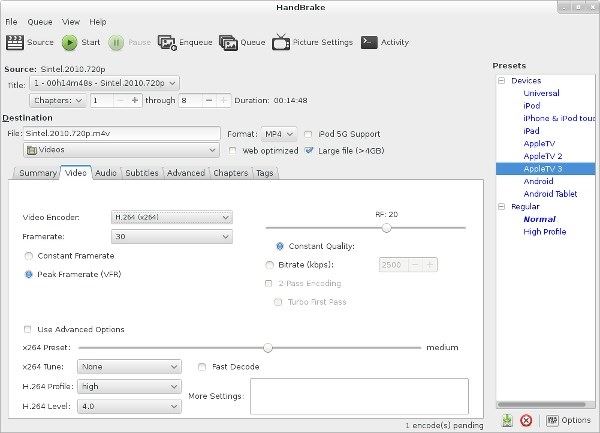
2. VLC Media Player – Înregistrați sau extrageți DVD-ul pe computer
VLC este un set de instrumente swiss knife pentru codificare media, încât are capacitatea de a reda, extrage și înregistra DVD-uri. Deși sunetul său puternic pentru a face față tuturor DVD-urilor, Blu-ray-urilor și chiar CD-urilor audio, va deteriora calitatea DVD-ului fără setări de parametri.
Preț: Liber
Evaluări generale: ★★★☆☆
- Pro
- Acceptă toate platformele - Windows, Mac, Linux, Android și iPhone.
- Oferiți instrumente de editare precum tăierea, decuparea, rotirea și multe altele.
- Exportați DVD-ul în MP4, AVI, WMV și multe alte formate.
- Contra
- Nu fluid, cu o rată de cadre de numai 20 fps.
- Greu de utilizat, chiar și fără un buton de înregistrare.
- Nu acceptați redarea directorului înainte de a salva.
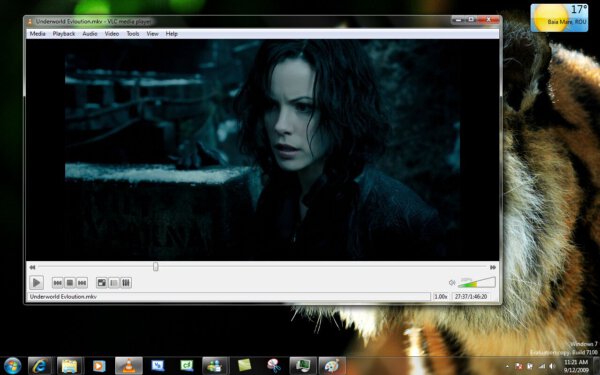
3. MakeMKV - Rip and Copy Encrpted DVD Disc
Un alt instrument de înregistrare DVD pe computer este MakeMKV, care funcționează atât pe Windows, cât și pe Mac. Utilizarea MakeMKV pentru a manipula videoclipuri s-a dovedit a fi un proces foarte simplificat. Doar introduceți DVD-ul, scanați discul, alegeți un folder de ieșire, confirmați și sunteți gata de plecare. Cu toate acestea, la fel ca și numele său, acceptă doar exportul formatului MKV. Și nu există instrumente de editare suplimentare pentru tine.
Preț: Freemium, $66 pentru o cheie de înregistrare.
Evaluări generale: ★★★☆☆
- Pro
- Capabil să înregistreze și DVD-uri și Blu-ray.
- Acceptă extragerea conținutului blocat în regiune.
- Contra
- Accelerația hardware este absentă.
- Multe funcții utile sunt încă în stadiul beta.
- Convertiți doar DVD în formate MKV în loc de fișiere ISO.
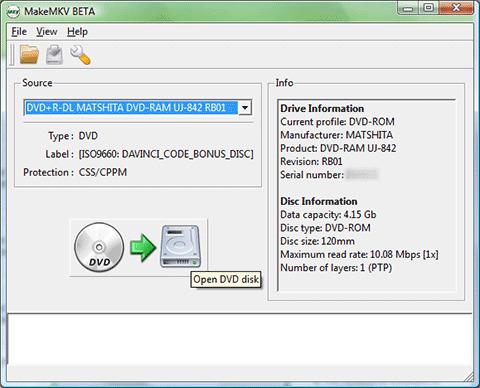
4. QuickTime Player – DVD Recorder încorporat pe Mac
Preț: Liber
Evaluări generale: ★★☆☆☆
Acesta este instrumentul implicit pentru redarea și înregistrarea discurilor DVD pe computerul Mac. De asemenea, vă permite să adăugați text, să utilizați zoomul și multe altele. Dar trebuie să rețineți că formatul de ieșire este limitat la MP4 și MOV și trebuie să utilizați Souldflower pentru captați sunetul intern pe Mac.
- Pro
- Nu mai este instalat pentru utilizatorii de Mac.
- Reglați viteza de redare și de înregistrare pe DVD.
- Contra
- Nu se pot modifica setările de înregistrare.
- Exportați doar DVD-ul înregistrat în format MP4/MOV.
- Complex pentru captarea sunetului intern.
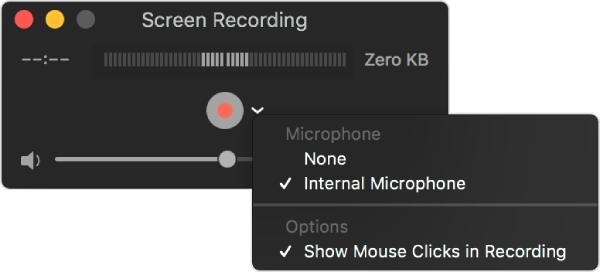
Întrebări frecvente despre înregistrarea DVD pe computer
-
1. Software-ul DVD ripper ar deteriora DVD-urile fizice?
Nu. Extragerea DVD sau înregistrarea DVD este descrisă ca o activitate care copiază datele de pe un DVD pe un computer. DVD-urile tale originale nu vor fi „smulse” la propriu.
-
2. Software-ul de extragere DVD ar reduce calitatea video?
Din punct de vedere tehnic, fiecare extragere DVD ar duce la pierderea calității, deoarece majoritatea ripper-urilor DVD utilizează tehnologia de compresie video. Cu toate acestea, un software de înregistrare DVD bun ar putea reduce pierderea calității la un nivel de neobservat.
-
3. Este legal să extrageți DVD-uri?
Da, și ar trebui să fie. În conformitate cu Secțiunea 107 din Legea drepturilor de autor, înregistrările DVD homebrew ale unui utilizator ocazional se încadrează în categoria protecției de utilizare echitabilă, care este destinată unor scopuri precum critică, comentariu, raportare de știri, predare, bursă sau cercetare.
Concluzie
Pentru persoanele care au căutat instrumentul esențial pentru a înregistrați DVD-uri pe computer, nu există nicio modalitate de a privi în altă parte de la sugestiile pe care le-am enumerat mai sus. Încercați una dintre opțiuni, vedeți dacă funcționează așa cum este prevăzut pentru cazul dvs. Dacă căutați și pluginuri de decriptare DVD, vă recomandăm să încercați instrumentele DVD Decrypted.
100% Securizat
100% Securizat
